Hvis du har slettet en app på din iPhone og iPad for å spare plass eller fordi du ikke fant appen nyttig på det tidspunktet, er det ikke en enveiskjørt gate – du kan alltid installere nevnte app på nytt på enheten din i noen få korte trinn.

Selv om det ikke er noen seksjon i iOS som utelukkende viser «nylig slettede» apper som sådan, kan du fortsatt finne appene du har kjøpt tidligere, men som ikke lenger er lastet ned til iPhone, noe som tilsvarer det samme i øve på.
- Start App Store app på din & zwnj;-iPhone & zwnj; eller & zwnj; iPad & zwnj ;.
- Trykk på I dag fanen hvis den ikke allerede er valgt.
- Trykk på det sirkulære profilbildet ditt øverst til høyre på skjermbildet I dag for å få tilgang til skjermbildet for kontoinnstillinger.
- Trykk på Kjøpt .
- Trykk på Mine kjøp .
- På 'Kjøpt'-skjermen trykker du på Ikke på denne iPhone/iPad fanen.
- Rull gjennom listen over kjøpte apper for å finne den du vil gjenopprette, og trykk på skynedlastingsikonet ved siden av den for å laste ned og installere på nytt. (Hvis du har en stor kjøpshistorikk, kan det hende du finner det lettere å bruke søkefeltet øverst på listen for å finne appen du leter etter.)
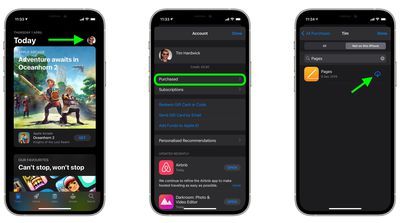
Din valgte app vil nå begynne å laste ned fra Apples servere. Dette kan ta noen sekunder eller flere minutter, avhengig av størrelsen på appen og tilkoblingen din, men du kan avslutte App Store-appen og fortsette å gjøre andre ting på enheten mens den laster ned i bakgrunnen.

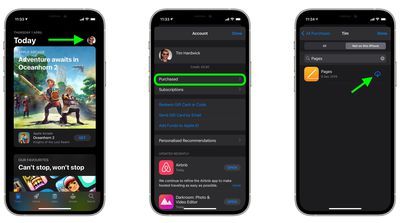
Populære Innlegg